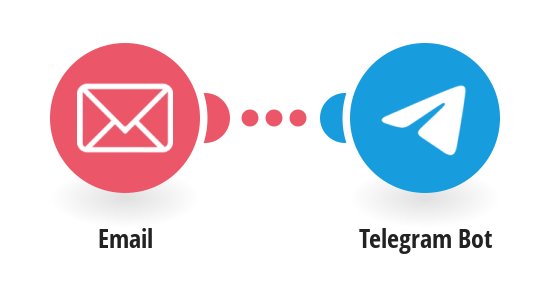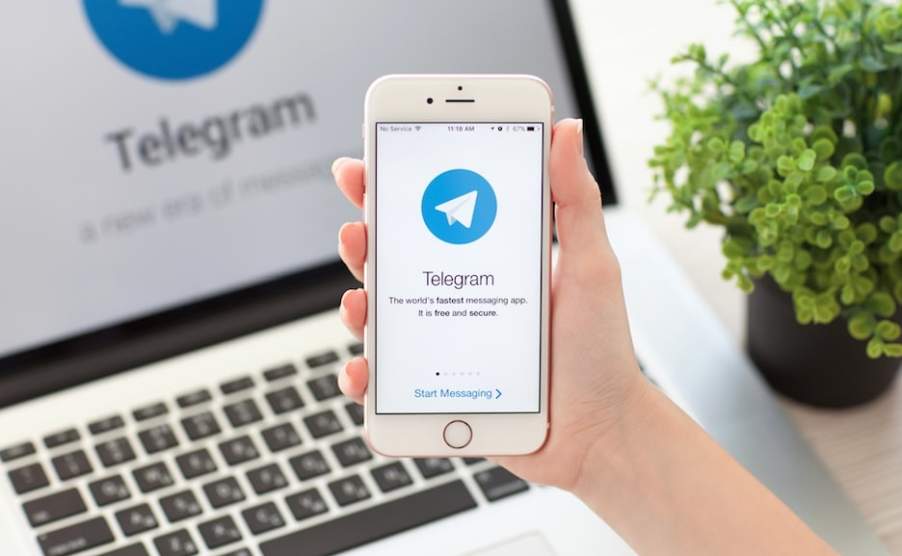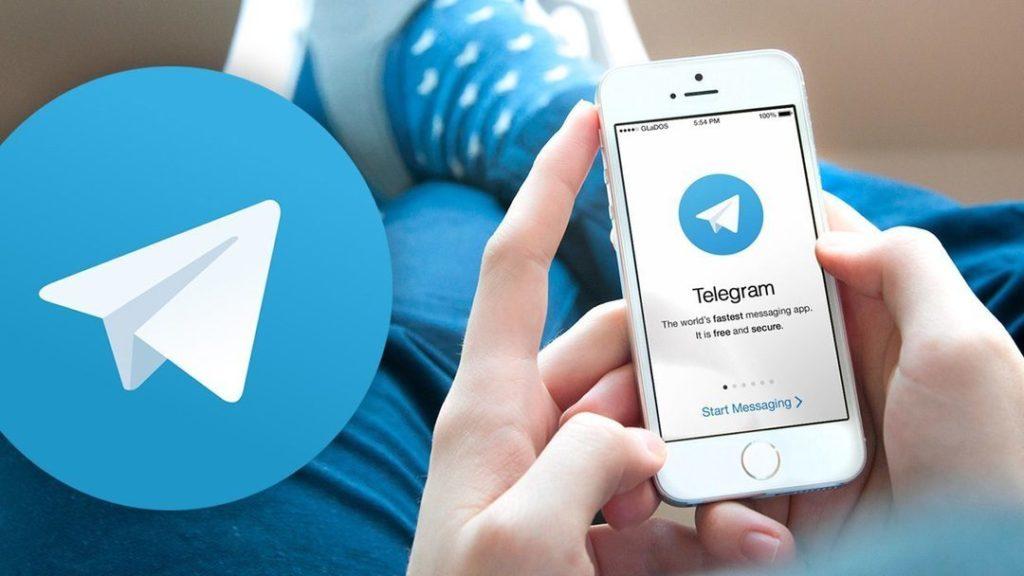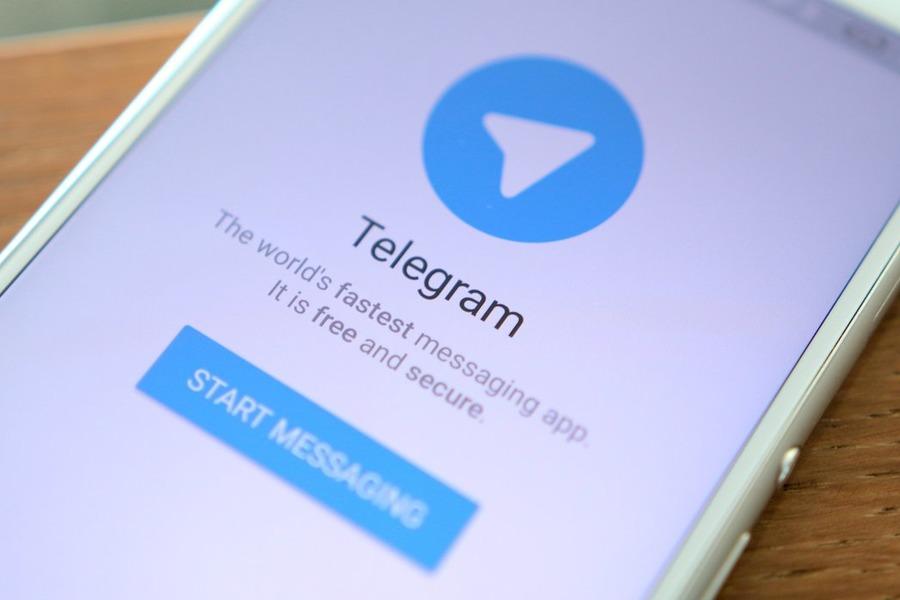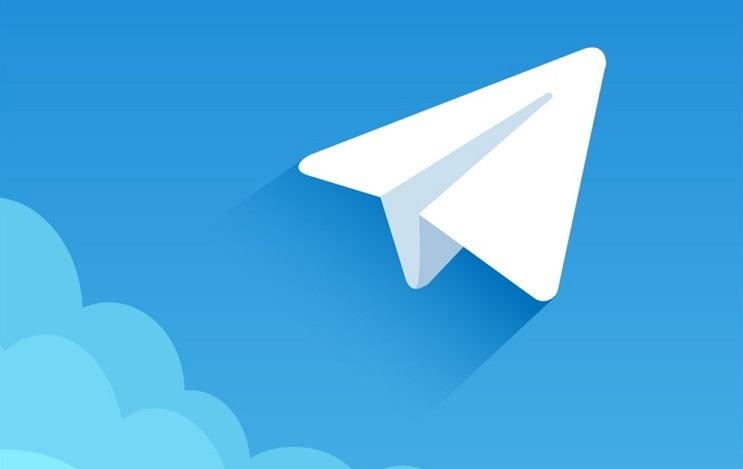Для того чтобы авторизоваться в мессенджере Telegram, достаточно ввести привя-занный к аккаунту номер телефона и код аутентификации из смс или приложения. Однако, если вы подозреваете, что к вашему телефону может получить доступ или взломать его чужой человек, следует настроить код-пароль на само приложение. Тогда зайти в Телеграмм не получится ни у кого, кроме вас.
Рассмотрим, какие преимущества дают меры повышенной защиты и как именно можно запаролить аккаунт в Телеграмм на разных устройствах.
Для чего нужен пароль в Telegram
Облачный пароль в Telegram нужен для того, чтобы зайти в аккаунт мог только его владелец. Даже если Телеграмм будет работать в фоновом режиме, для начала активной сессии все равно придется вводить комбинацию заново.
Такая мера обеспечивает надежную защиту пользовательской информации в случае, если кто-то взломает ваш телефон или воспользуется моментом, пока вы ненадолго отошли и оставили его включенным.
В Telegram можно самостоятельно настроить время, когда он будет автоматически блокироваться.
На выбор предоставляется несколько опций:
- через 1 мин.;
- 5 мин.;
- 1 ч;
- 5 ч;
- отключена.
В соответствии с тем временным отрезком, который вы выберете, приложение будет снова требовать ввод для того, чтобы получить доступ к чатам, зайти в облачное хранилище и другие действия.
Установка и смена пароля

Алгоритм практически одинаков на всех видах устройств, однако рекомендуется воспользоваться отдель-ными инструкциями для iPhone, Android и desktop-версии, потому что работа сервиса на телефонах и компьютерах отличается расположением некоторых разделов и опций настроек.
На Айфоне
Чтобы поставить пароль в Телеграмм на мобильных устройствах на операционной системе iOS, проделайте следующие действия:
- Откройте мессенджер.
- Перейдите в настройки.
- Выберите «Конфиденциальность».
- Пролистайте вниз, найдите опцию «Код-пароль» (она указана первой после графы «Безопасность»).
- В новом окне кликните по кнопке «Изменить код-пароль» и задайте желаемую комбинацию.
Также можете указать наиболее удобный формат пароля: простой cloud password из 4 цифр, сложный, состоящий из букв и цифр, или просто отпечаток пальца. Изменить вид можно на главной странице «Код-пароль» переключением тумблеров On/Off.
На телефоне с Андроидом
В Telegram на телефонах Apple и Андроид отличий немного.
Учитывая разницу интерфейсов, пошаговые действия выглядят таким образом:
- Зайдите в Telegram.
- Сделайте свайп вправо, чтобы открыть левое боковое меню.
- Выберите «Настройки».
- Нажмите на «Конфиденциальность».
- Переключите тумблер напротив фразы «Код-пароль», чтобы активировать функцию.
- В новом окне выберите формат и саму комбинацию.
- Подтвердите свой выбор.
- Продолжайте использование мессенджера в обычном режиме.
На компьютере
Сегодня поставить пароль на account Телеграмм можно только на официальный скачанный веб-клиент. Доступа к таким настройкам на браузерной веб-версии нет. По этой причине перед тем как вы запаролите свою учетную запись, проверьте, что используете приложение для компьютера, а не кастомную веб-версию. На ней можно ставить только двухфакторную аутентификацию и привязывать к своему «мылу».
Чтобы установить и изменить пароль на десктоп-версии, надо:
- Открыть клиент.
- Нажать на иконку меню в левом верхнем углу (обозначается тремя горизонтальными полосками).
- Выбрать «Настройки».
- Кликнуть по опции «Конфиденциальность».
- Прокрутить новое появившееся меню вниз, в графе «Код-пароль» нажать по кнопке «Включить код-пароль для приложения».
- Указать нужную вам комбинацию дважды и подтвердить свой выбор.

Когда процедура будет успешно завершена, после выхода из настроек на страницу «дом» внутри приложения над блоком контактов появится замочек.
Если вы нажмете на эту иконку, увидите стартовый экран, где комбинацию надо ввести заново. Это отлично подходит для случаев, когда нужно отойти от компьютера: никто не сможет воспользоваться открытой учеткой. То же самое актуально и для приложения на телефоне.
Удаление пароля
Сбросить пароль на всех трех устройствах можно в том же разделе, в котором он был задан. На Андроиде достаточно переключить на странице настроек тумблер в неактивное положение, на компьютере и Айфоне – нажать на опцию «Отключить код-пароль».
Восстановление защиты
Если пользователь не может вспомнить старый пароль от Телеграмма, то создать новый и восстановить аккаунт не составит труда, но лишь с одним условием. Старый можно сбросить только при удалении приложения, кнопка reset или change в настройках просто отсутствует.
Внимание! Согласно политике анонимности сервиса Телеграмм, изменить данные входа нельзя в целях безопасности: пользователь защищается от несанкционированного доступа третьих лиц к его телефону.
Заново запароливать учетную запись можно при повторном скачивании Телеграмма из Google Play или AppStore. После того как вы укажете номер телефона в login и введете шифр из смс, приложение будет работать в стандартном режиме: можно будет писать сообщения в группах, использовать любых ботов, отсылать видео и другие медиа материалы друзьям, быть приглашенным в чаты, каналы и пользоваться другими функциями Telegram.
Также существует второй способ в случае, когда вам привелось забыть пароль от аккаунта. Изменить пароль в Телеграмме можно на втором устройстве, на котором уже запущена ваша учетка. Для этого надо зайти в раздел «Конфиденциальность и безопас-ность» в настройках приложения и выключить тумблер напротив «Код-пароль».
Справка! Восстановить код-пароль привычным способом (по смс или автоматическому звонку) невозможно. Это делает процесс более трудозатратным, но более безопасным.
Так, облачный код-пароль для Телеграмма помогает повысить безопасность ваших данных даже тогда, когда есть опасность, что кто-то чужой может взломать ваш телефон или компьютер. Сбросить и создать новую комбинацию не всегда оказывается легко, но это как раз и подтверждает высокий уровень анонимности и неприкосновенности частной переписки, которую провозглашает мессенджер.
Детальная информация видна на видео: